今天给大家整理了5个Excel多条件查找常用到的公式,看看哪些是你没用过的!
例子:下图中我们要通过F列的产品编号和G列的产品名称求出库存。
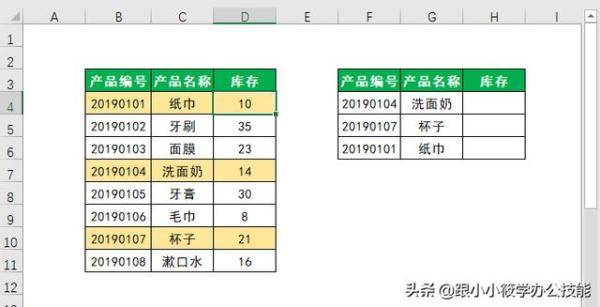
一、使用SUMIF函数。
选中H4单元格,在编辑栏中输入公式“=SUMIFS($D$4:$D$11,$B$4:$B$11,F4,$C$4:$C$11,G4)”,按回车键回车,将公式下拉至H6单元格即可。
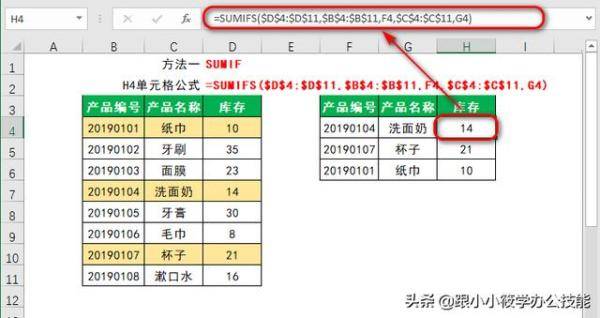
使用该函数要求表格数据无重复并且返回的结果只能为数据。
二、使用SUMPRODUCT函数。
选中H4单元格,在编辑栏中输入公式“=SUMPRODUCT((F4=$B$4:$B$11)*(G4=$C$4:$C$11)*$D$4:$D$11)”,按回车键回车,将公式下拉至H6单元格即可。
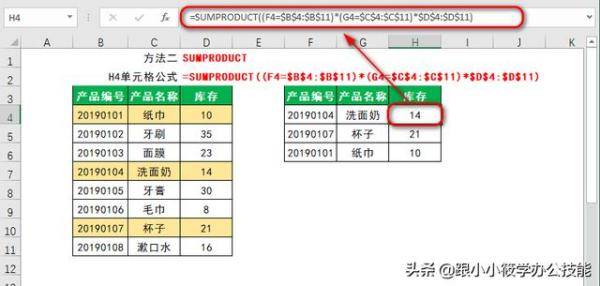
三、使用VLOOKUP函数。
选中H4单元格,在编辑栏中输入公式“=VLOOKUP(F4&G4,CHOOSE({1,2},$B$4:$B$11&$C$4:$C$11,$D$4:$D$11),2,0)”,按“Ctrl Shift Enter”回车,将公式下拉至H6单元格即可。

注意:该公式输入完之后必须按组合键“Ctrl Shift Enter”键回车。
H4单元格的公式也可以写成“=VLOOKUP(F4&G4,IF({1,0},$B$4:$B$11&$C$4:$C$11,$D$4:$D$11),2,0)”,写完之后同样要按“Ctrl Shift Enter”回车。
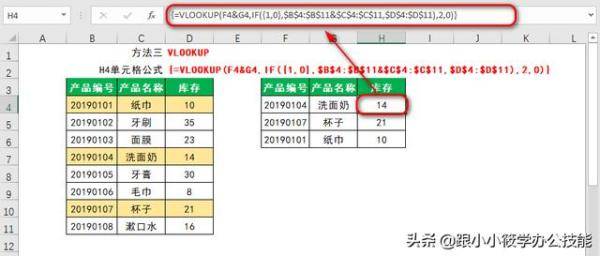
四、使用LOOKUP函数。
选中H4单元格,在编辑栏中输入公式“=LOOKUP(1,0/((F4=$B$4:$B$11)*(G4=$C$4:$C$11)),$D$4:$D$11)”,按回车键回车,将公式下拉至H6单元格即可。
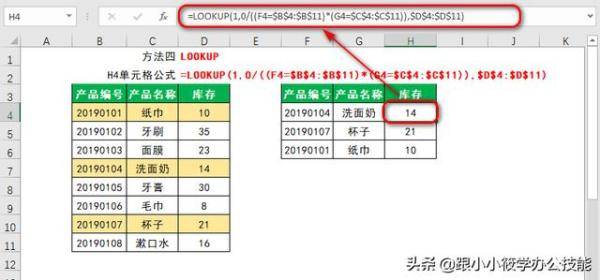
五、使用INDEX MATCH函数。
选中H4单元格,在编辑栏中输入公式“=INDEX($D$4:$D$11,MATCH(F4&G4,$B$4:$B$11&$C$4:$C$11,0))”,按“Ctrl Shift Enter”回车,将公式下拉至H6单元格即可。

注意:该公式输入完之后必须按组合键“Ctrl Shift Enter”键回车。
以上这些公式中,我想大家都是非常熟悉了,但还有很多对公式不是很了解的,建议可以先看看函数的基本使用方法或者在评论区留下你的问题,我会一一帮大家解答!
觉得文章不错,可以评论点赞、转发分享给你的朋友,希望多多支持!